Die meisten von Euch werden Marlin oder Skynet3D hauptsächlich installiert haben um Auto-Leveling am 3D Drucker zu haben. Was Auto-Leveling ist und wie Ihr es einrichten könnt, könnt Ihr hier nachlesen. Mit Marlin oder Skynet3D könnt Ihr aber auch erreichen, dass Ihr weniger Schwankungen in den Temperaturen von eurem Druckkopf habt. Sicher ist Euch schon aufgefallen, dass die Temperatur beim Drucken öfters mal unter den Sollwert fällt und danach dann, über den eigentlichen Zielwert steigt. Genau dafür haben Marlin oder Skynet3D eine Funktion um diese Schwankungen auszugleichen, die Temperatur-Kalibrierung. Damit könnte erreichen, dass er beim Drucken immer eure eingestellte Temperatur auch wirklich an der Düse habt.
Inhalt
Schritt 1: Aufbau einer Verbindung zum Drucker und öffnen eines Terminals
Damit ihr die Kalibrierung durchführen könnt, braucht ihr ein Terminal auf dem ihr Befehle absetzen könnt an euren Drucker. Dafür könnt ihr entweder Cura, Simplify3D oder auch Octoprint verwenden. All diese Programme ermöglichen es euch, Befehle direkt an den Drucker zu senden. Ich werde euch am Beispiel Octoprint zeigen wie ihr die Kalibrierung durchführen könnt. Baut nun also eine Verbindung aufzuhören Drucker.hritt
Schritt 2: Starten des Kalibrierungs-Vorganges
bevor die Kalibrierung startet, sollte dir erst für reale Bedingungen sorgen. Dafür stattet ihr euren Lüfter mit folgendem Befehl:
M106
nachdem ihr euren Lüfter gestartet habt, könnt ihr mit folgendem Befehl die Kalibrierung starten:
M303 E-0 S230 C8
dieser Befehl sagt im Drucker, dass er die Kalibrierung starten soll mit einer Zieltemperatur von 230° und dass er die Messung achtmal vornehmen soll. Der Vorgang läuft jetzt eine Weile, und ganz am Schluss bekommt ihr im Terminal Fenster mitgeteilt wie das Ergebnis aussieht:
Recv: PID Autotune finished! Put the last Kp, Ki and Kd constants from below into Configuration.h
Recv: #define DEFAULT_Kp 19.01
Recv: #define DEFAULT_Ki 1.47
Recv: #define DEFAULT_Kd 61.60
Recv: ok
Die Meldung während der Meßzyklen sehen relativ ähnlich aus, wartet daher unbedingt bis die „Autotune finished!“ enthalten ist. Ansonsten besteht die Gefahr das ihr die Kalibrierung verschlimmbessert..
Schritt 3: Speichern der ermittelten Werte der Temperatur-Kalibrierung im Speicher eures Druckers.
Nachdem jetzt also die richtige Meldung erhalten habt, notiert ihr euch die drei Werte Kp, Ki und Kd. Diese übernehmt jetzt in folgenden Befehl:
M301 P<euer Kp-Wert> I<euer Ki-Wert D<euer Kd-Wert>
Beispiel:
M301 P19.01 I1.47 D61.60
nach dem ihr eure Werte in den Befehl eingetragen habt, wie im Beispiel zu sehen, sendet ihr den Befehl an den Drucker. Danach speichert ihr die eingetragenen Werte mit folgendem Befehl:
M500
Der Drucker bestätigt euch nun, dass er die Werte korrekt gespeichert hat:
Recv: echo:Settings Stored (381 bytes)
Recv: ok
damit seid ihr dann auch schon fertig mit der Kalibrierung und euer Hot-End sollte die Temperatur nun zuverlässig halten. Wenn ihr euch den ganzen Vorgang anschauen wollten wir bei mir abgelaufen ist, könnten folgende Textdatei schauen. Dort ist die ganze Ausgabe im Terminal enthalten von meiner Kalibrierung.

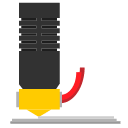



Neuste Leser-Kommentare